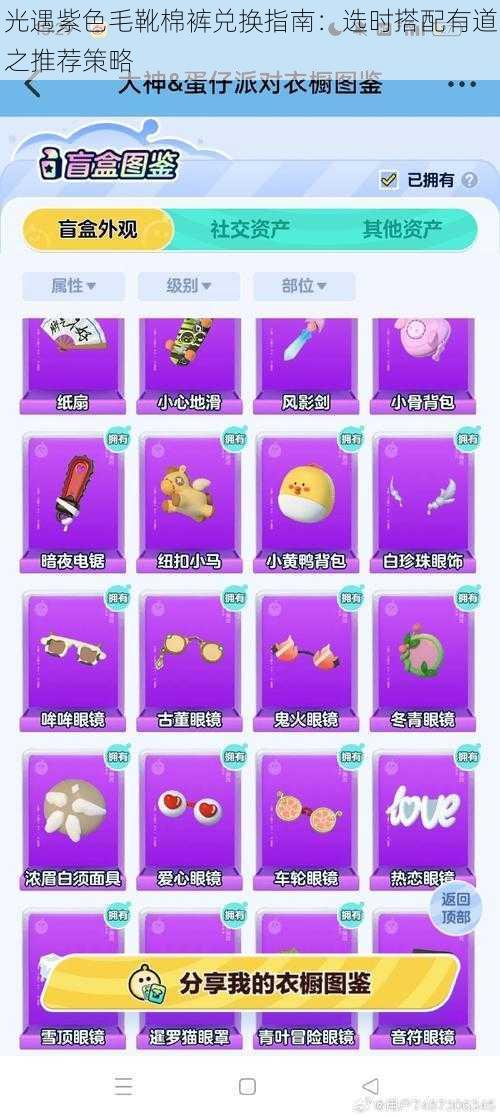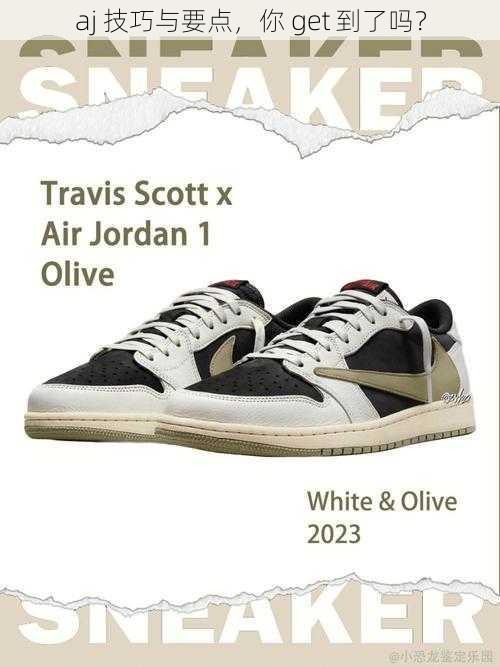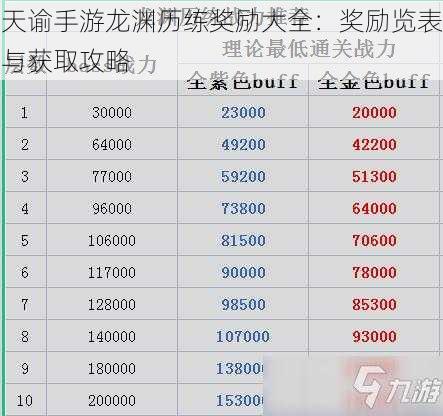C安装及配置说明
本文旨在为读者提供关于C语言安装及配置的详细步骤和说明,确保读者能够顺利完成C语言的开发环境搭建。以下将详细介绍从安装编译器到配置开发环境的全过程。
安装编译器
C语言编程首先需要安装个合适的编译器。目前较为流行的C语言编译器有GCC(GNU Compiler Collection)Clang等。其中,GCC是开源跨平台的编译器,适用于多种操作系统。
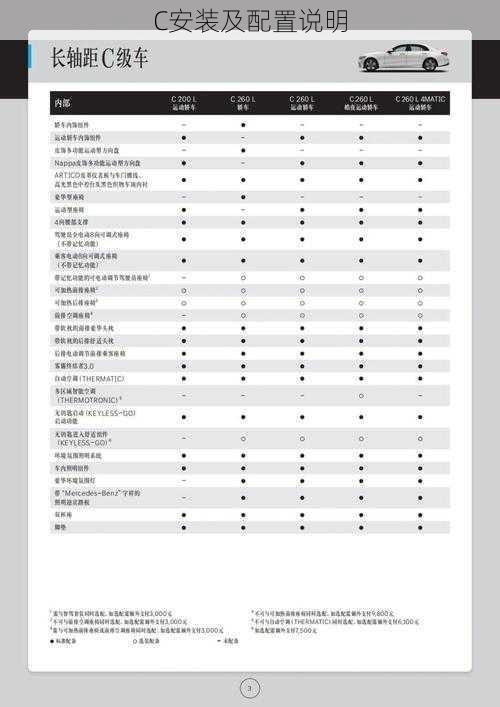
1. 安装GCC编译器
对于Windows系统,可以通过安装MinGW(Minimalist GNU for Windows)来获得GCC编译器。访问MinGW官网下载最新版本的安装程序,按照提示完成安装即可。
对于Linux系统,可以直接使用系统的包管理器(如aptyum等)安装GCC。例如,在基于Debian的系统中,可以使用以下命令安装GCC:
```sql
sudo apt-get update
sudo apt-get install gcc
```
对于MacOS系统,可以使用Xcode Command Line Tools包来安装GCC。通过Mac的App Store安装Xcode,然后运行以下命令安装Command Line Tools:
```css
xcode-select --install
```
配置开发环境
安装完编译器后,还需要进行开发环境的配置,包括设置编辑器集成开发环境(IDE)等。
1. 配置编辑器
常用的编辑器有VimEmacsSublime TextVisual Studio Code等。以Visual Studio Code为例,可以通过安装C/C++插件来支持C语言开发。在Visual Studio Code中,打开扩展视图,搜索“C/C++”并安装。
2. 配置IDE
IDE是种集成了代码编辑器编译器调试器等功能的开发环境,可以大大提高开发效率。常见的C语言IDE有Code::BlocksCLionEclipse等。以Code::Blocks为例,下载并安装后,需要进行些基本配置,如设置编译器路径创建项目模板等。
设置环境变量
为了能够在命令行中方便地调用编译器,还需要设置环境变量。
1. Windows系统
在“系统属性”->“高级”->“环境变量”中,新建系统变量并设置变量名为“Path”,变量值为编译器的安装路径(如MinGW的bin目录)。
2. Linux系统
在终端中使用以下命令将编译器的路径添加到Path环境变量中:
```bash
export PATH=$PATH:/path/to/compiler
```
测试配置
完成以上步骤后,可以测试下配置是否成功。在命令行中输入“gcc --version”,如果能够显示版本信息,则表示编译器安装及配置成功。在编辑器或IDE中创建个C语言项目,尝试编译并运行个简单的C程序,以验证开发环境是否正常工作。
常用工具与资源
在C语言开发过程中,还会用到些常用工具和资源,如调试器版本控制系统在线手册等。常用的调试器有GDB(GNU Debugger),版本控制系统如Git等。还可以查阅C语言相关的在线手册和教程,如CSDN博客W3Cschool等。
本文详细介绍了C语言的安装及配置过程,包括安装编译器配置开发环境设置环境变量以及测试配置等步骤。希望读者能够按照本文的指引,顺利完成C语言开发环境的搭建。在开发过程中,还需不断学习和积累,掌握更多工具和资源,提高开发效率。